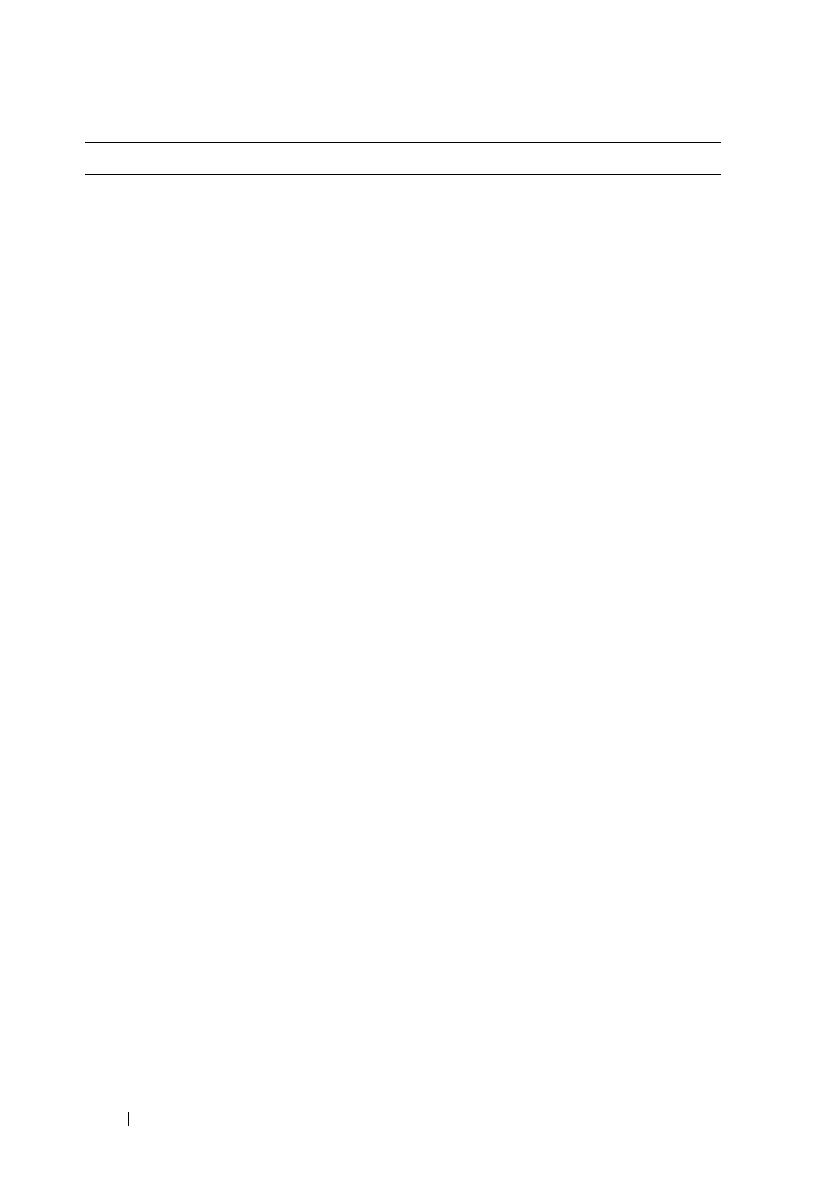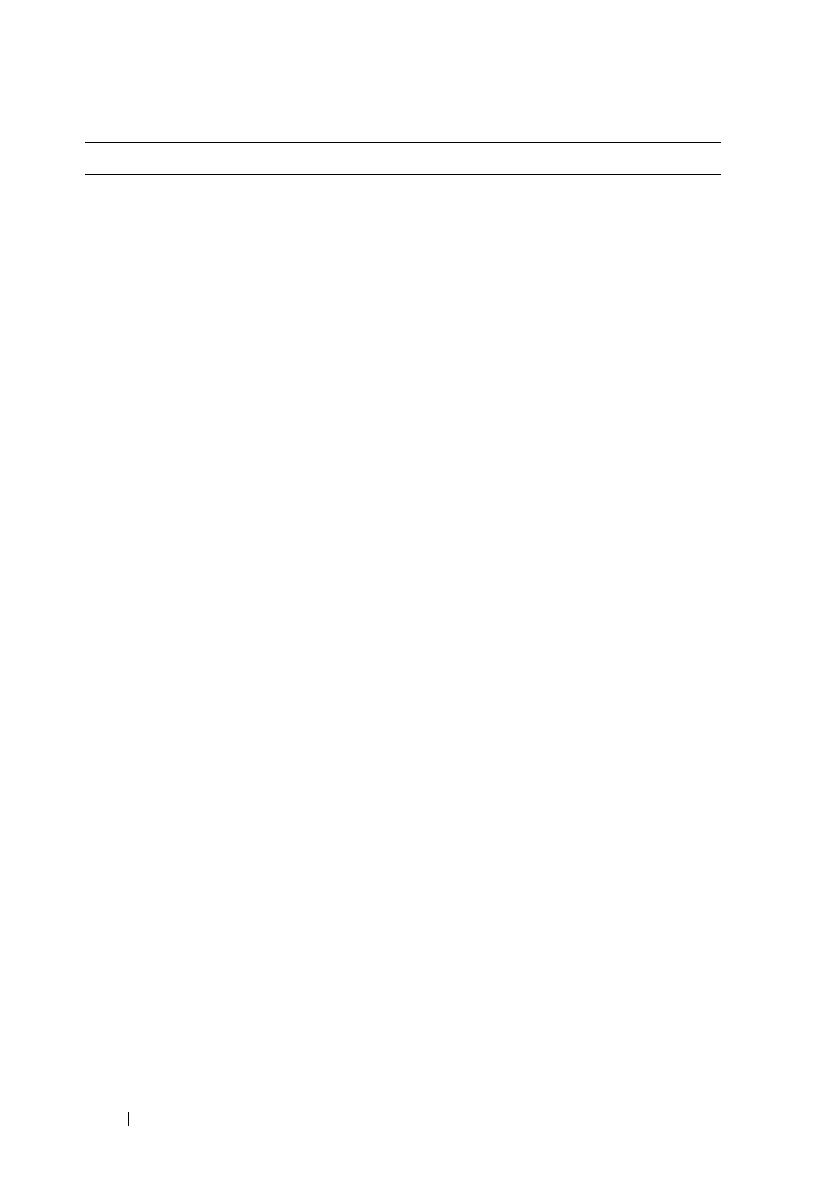
18 Recherche d'informations
• Solutions — Astuces de dépannage,
articles de techniciens, cours en ligne et
questions fréquemment posées
• Des forums clients — discussion en
ligne avec d'autres clients Dell
• Mises à niveau — Informations de mise
à niveau pour les composants, tels que
la mémoire, le disque dur et le système
d'exploitation
• Service clientèle — Coordonnées, appels
de service et état des commandes, garantie
et informations sur les réparations
• Service et support — Etat des appels de
service, historique du support, contrat
de service, discussions en ligne avec le
support technique
• Service de mise à jour technique Dell —
Avertissement par e-mail des mises
à jour logicielles et matérielles
correspondant à votre ordinateur
• Référence — Documentation de
l'ordinateur, détails sur la configuration
de l'ordinateur, caractéristiques de
produit et livres blancs
• Téléchargements — Pilotes, correctifs
et mises à jour logicielles agréés
• Notebook System Software (NSS) — Si
vous réinstallez le système d'exploitation
de votre ordinateur, vous devez
également réinstaller l'utilitaire NSS.
NSS détecte automatiquement votre
ordinateur et votre système
d'exploitation et y installe les mises
à jour correspondant à votre
configuration, notamment les mises
à niveau critiques pour votre système
d'exploitation et la prise en charge des
lecteurs de disquette USB 3,5 pouces
Dell, des processeurs Intel
®
, lecteurs
optiques et périphériques USB. NSS est
requis pour le bon fonctionnement de
votre ordinateur Dell.
Site web de Support Dell —
support.dell.com
REMARQUE : Sélectionnez votre région ou
votre secteur d’activité pour voir le site de
support qui vous concerne.
Pour télécharger NSS :
1
Allez à l'adresse
support.dell.com
,
sélectionnez votre pays/région, puis
cliquez sur
Drivers & Downloads
(Pilotes et téléchargement).
2
Saisissez votre numéro de service ou le
modèle de l'appareil, et cliquez sur
Go
.
3
Sélectionnez le système d'exploitation et la
langue, puis cliquez sur
Find Downloads
,
ou sous
Downloads Search
, et lancez une
recherche à l'aide du mot clé
Notebook
System Software
.
REMARQUE : L'interface utilisateur
support.dell.com peut varier selon vos
sélections.
Que recherchez-vous ? Trouvez-le ici